Windows 10'da disk alanından tasarruf etmek için sürücüyü daha verimli kullanmanın yolları
Yayınlanan: 2018-05-28Depolama alanı gittikçe büyüyor gibi görünüyor. Bu terabayt sabit disk çağında, Windows 10'da disk alanından nasıl tasarruf edeceğinizi öğretecek bir kılavuzun gerekli olmadığını düşünürdünüz. Ancak, yanılıyor olabilirsiniz. Birincisi, büyük bir depolama alanına sahip ana sistem sabit diskine sahip olmayan daha eski Windows bilgisayarlar var. Üstelik, depolama teknolojisi söz konusu olduğunda, Katı Hal Sürücüleri (SSD) hala biraz geride kalıyor. Çoğu, 512 gigabayt veya daha küçük sürücüler kullanır.
Bilgisayarınızda çok fazla alan olsa bile, maksimum verimlilik için ölü ağırlıktan kurtulmak isteyebilirsiniz. Bu nedenle, Windows 10'da disk alanından tasarruf etmenin çeşitli yollarını size öğretmek için bu makaleyi derledik. HDD sıkıştırma yazılımı gerektirebilecek yöntemler varken diğerlerini üçüncü taraf bir araç kullanmadan gerçekleştirebilirsiniz.
Yöntem 1: Windows 10'da Depolama Bölümünü Kullanma
Windows 10 ile ilgili harika şeylerden biri, eski sistem menülerinden daha fazla özelliğe sahip bir Depolama bölümüne sahip olmasıdır. Kullanıcıların tüm veri yönetimi özelliklerini bağlayabilecekleri ve bir şeyleri verimli bir şekilde gözden geçirmelerine ve değiştirmelerine olanak tanıyan bir yer olarak özel olarak tasarlanmıştır. Sonuç olarak, kullanıcılara yeni alan açma veya mevcut olanı yeniden düzenleme özgürlüğü verilir.
Bu, Windows sisteminde büyük bir gelişmedir. Bununla birlikte, ne yaptığınız hakkında hiçbir fikriniz olmadığında verilerinizi kolayca kaybedebileceğiniz veya karıştırabileceğiniz anlamına da gelir. Herhangi bir değişiklik yapmadan önce Windows 10 Depolama hakkında bilgi edinmek için biraz zaman ayırmanızın yardımcı olacağını söylemeye gerek yok. Elbette, Windows 10'da Depolama bölümünü bulmayı içeren en temel adımlarla başlayacağız. Aşağıdaki talimatları uygulamanız yeterlidir:
- Görev çubuğundaki Ara simgesine tıklayın.
- "Depolama" yazın (tırnak işaretleri olmadan), ardından Enter'a basın.
- Yönetmek istediğiniz sürücüyü tıklayın.
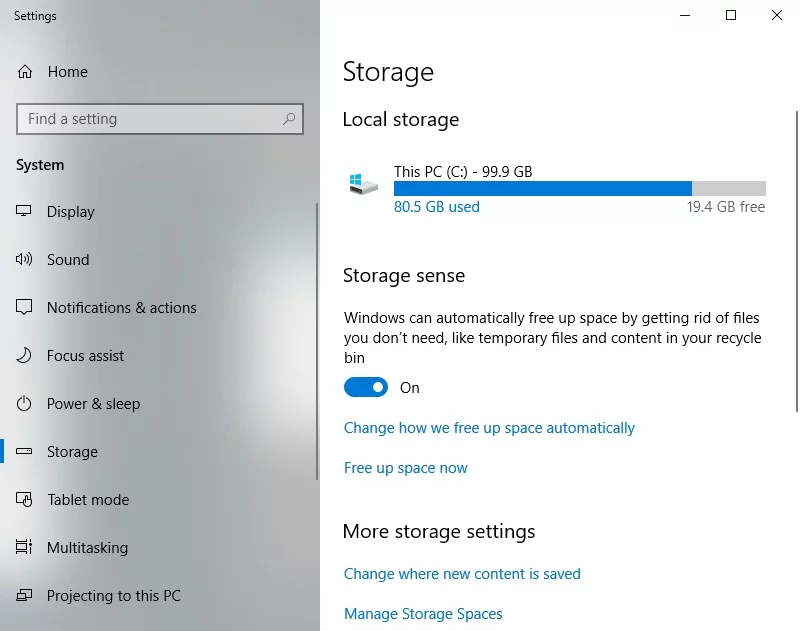
Depolama penceresini açtığınızda, bölümün oldukça basit olduğunu fark edebilirsiniz. Ancak, sürücülerinizden birine tıkladığınızda, başka bir seçenek grubu açacaksınız. Alanınızı nelerin kapladığını keşfedebilecek ve inceleyebilirsiniz. Hangi verilere ihtiyacınız olmayacağını bilerek, bilgisayarınızdaki gereksiz yükten verimli bir şekilde kurtulabilirsiniz.
Disk Alanında Yer Açmak için Harika Seçenekler
Windows bilgisayarınızda yer açmayı düşünüyorsanız, çoğu kişinin 'Bu Bilgisayar' olarak tanıdığı C: sürücünüzü keşfederek başlayabilirsiniz. Bu sürücüye tıkladığınızda, Depolama kullanımı penceresini açacaksınız. Cihazınızdaki verilerin çoğunun nerede tutulduğunu görebileceksiniz.
Ayrıca bu pencerede Belgeler, Sistem ve Ayrılmış ve Uygulamalar ve Oyunlar dahil olmak üzere birkaç bölüm olduğunu göreceksiniz. Verilerinizin çoğunun kullanıldığı daha fazla kategori görmek için üçünden birini seçin. Tipik olarak, Windows verilerinizin büyük bir yüzdesini Sistem ve Ayrılmış kategorisi altında görürsünüz. Bu nedenle, disk alanınızı boşaltmak istiyorsanız, burası başlamak için iyi bir yer olacaktır. Bununla birlikte, gereksiz verileri kaldırmanın bazı etkili yolları şunlardır:
Hazırda Bekletme durumunu geri alma
Sistem ve Ayrılmış kategorisi altında, Hazırda Bekletme dosyası için ayrılmış gigabaytları göreceksiniz. Bu iyi bir özellik, ancak kullanmayı düşünmüyorsanız, bilgisayarınızda sadece ölü ağırlık olabilir. Bu işlevi devre dışı bırakarak, birkaç gigabaytı hemen boşaltabileceksiniz. Bu nedenle, aşağıdaki talimatları izleyin:
- Görev çubuğuna gidin ve Ara simgesine tıklayın.
- "Komut istemi" yazın (tırnak işaretleri olmadan).
- Sonuçlarda Komut İstemi'ne sağ tıklayın, ardından Yönetici Olarak Çalıştır'ı seçin.
- Komut İstemi açıldığında, “powercfg -h off” yazın (tırnak işaretleri olmadan).
- Enter'a basın.
Geçici Dosyaları Kaldırma
Başka bir seçenek de geçici dosyalardan kurtulmak olacaktır. Sadece ilk C: sürücü menüsüne geri dönmeniz gerekiyor. Geçici Dosyalar bölümünü görene kadar aşağı kaydırın. Seçeneğe tıkladığınızda, sisteminiz sürücüyü taramaya başlayacak ve kaldırabileceğiniz tüm geçici dosyaları size gösterecektir. Kaldırmak istediğiniz tüm dosyaları seçin ve ardından Dosyaları Kaldır'a tıklayın.

Yöntem 2: NTFS Sürücü Sıkıştırma
Windows bilgisayarınızdaki gereksiz dosyaları nasıl bulacağınızı ve bunlardan nasıl kurtulacağınızı size öğrettik. Bununla birlikte, fazladan alan kazanmanıza izin verecek yerleşik bir araç da kullanabilirsiniz. NTFS sürücü sıkıştırması, sistem sürücünüzdeki depolama alanından %2'ye kadar tasarruf etmenizi sağlar. Bir bakıma bu işlem, dosyaları sıkıştırılmış bir klasöre yerleştirdiğinizde olanlara benzer.
NTFS sürücü sıkıştırma aracı dosyaları inceler ve bu süreçte boyutlarını küçültür. Bu, çok sayıda metin ve multimedya dosyası içeren veri tabanlı bölümler için yararlı olabilir. Ancak, eriştiğiniz her dosyanın önce sıkıştırılması gerektiğinden yürütülebilir dosyalar için önerilmez.
Windows 10'da bir bölümün tamamını sıkıştırmak oldukça basittir. Şu talimatları uygulamanız yeterlidir:
- Klavyenizde Windows Tuşu+E tuşlarına basın. Bu, Dosya Gezgini'ni açmalıdır.
- Sıkıştırmak istediğiniz sürücüye veya bölüme sağ tıklayın.
- Menüden Özellikler'i seçin.
- 'Disk alanından tasarruf etmek için bu sürücüyü sıkıştır' seçeneğinin yanındaki kutuyu tıklayın.
- Uygula ve Tamam'ı tıklayın.
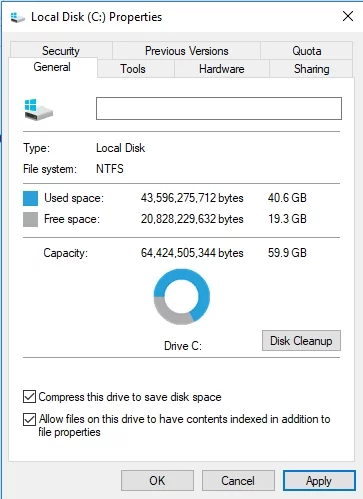
Sıkıştırma işlemi başlayacak ve tamamlandığında bir bildirim göreceksiniz.
İşlenmiş klasörlere erişmeye çalıştığınızda NTFS sürücü sıkıştırmasının dosya yüklemeyi yavaşlatabileceğini bilmelisiniz. Sisteminizin işlem gücünün etkilenebileceğini ve yürütmenin yavaşlayacağını söylemeye gerek yok. Bu, yalnızca umutsuzca fazladan alana ihtiyacınız olduğunda geçerli bir çözümdür.
Daha da kötüye giderse, disk parçalanması yaşamaya başlayabilirsiniz. Sonuç olarak, bilgisayarınızda genel bir yavaşlama veya daha uzun uygulama başlatma süreleri olacaktır. Bu durumda, sabit sürücünüzdeki dosya yerleşimini optimize etmek için Auslogics Disk Defrag Pro'yu kullanmanız tavsiye edilir. Bu şekilde, sabit bir şekilde yüksek HDD hızını sürdürebileceksiniz.
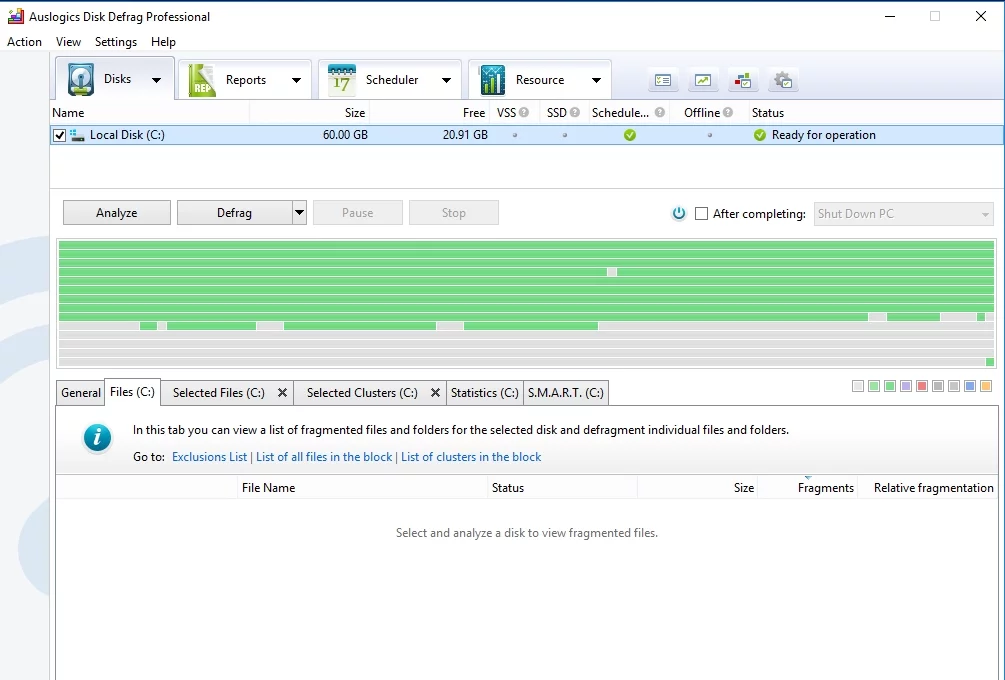
Ayrıca Auslogics Boost Speed'in Disk Alanı sekmesini kullanabilir ve PC'nizin mükemmel performansının keyfini çıkarabilirsiniz.

Auslogics BoostSpeed ile PC Sorunlarını Çözün
BoostSpeed, PC'nizi temizlemenin ve optimize etmenin yanı sıra gizliliği korur, donanım sorunlarını teşhis eder, hızı artırmak için ipuçları sunar ve çoğu PC bakım ve servis ihtiyacını karşılamak için 20'den fazla araç sağlar.
Daha önce sürücüleri veya bölümleri sıkıştırmayı denediniz mi?
Sonuçları bilmek istiyoruz! Onları aşağıdaki yorumlarda paylaşın!
